使用CAD制图时肯定有许多重复的图形需要画,如果挨个绘制的话特别浪费时间,比如说圆形就经常会用到,而如果我们采用cad环形阵列的话,就可以节省时间提高工作效率。那么具体的cad环形阵列怎么操作呢?下面小编给大家讲解下操作方法。
1、阵列又分:矩形阵列和环形整列;文章源自设计学徒自学网-https://www.sx1c.com/31576.html
打开cad软件,运用矩形命令“rec”随意绘制一个矩形。在矩形的20mm处画一条竖的直线,然后运用阵列命令“ar",会弹出一个对话窗口,勾选矩形阵列,点击选择对象,选择竖的直线,设置行、列,距离、数量,最后点击确定。就可以了。如图所示进行设置:文章源自设计学徒自学网-https://www.sx1c.com/31576.html
 文章源自设计学徒自学网-https://www.sx1c.com/31576.html
文章源自设计学徒自学网-https://www.sx1c.com/31576.html
 文章源自设计学徒自学网-https://www.sx1c.com/31576.html
文章源自设计学徒自学网-https://www.sx1c.com/31576.html
2、现在我们来画横的直线,也是如此,绘制一个距离20公分的横的直线。使用快捷键”ar",弹出窗口,进行设置。选择对象,点击横直线,设置设置行、列,距离、数量,最后点击确定。可以看见自己有旁边有一个预览框。如图所示进行设置。这样一个田字格就好了;文章源自设计学徒自学网-https://www.sx1c.com/31576.html
 文章源自设计学徒自学网-https://www.sx1c.com/31576.html
文章源自设计学徒自学网-https://www.sx1c.com/31576.html
 文章源自设计学徒自学网-https://www.sx1c.com/31576.html
文章源自设计学徒自学网-https://www.sx1c.com/31576.html
3、如何使用环形阵列?我们用环形阵列来制作一把扇子。文章源自设计学徒自学网-https://www.sx1c.com/31576.html
首先画圆,用快捷键“c"绘制一个直径50mm的圆。在使用快捷键”O"对圆进行偏移复制。设置偏移距离为200mm,然后以圆的中心画一条直线,如图所示:文章源自设计学徒自学网-https://www.sx1c.com/31576.html
 文章源自设计学徒自学网-https://www.sx1c.com/31576.html
文章源自设计学徒自学网-https://www.sx1c.com/31576.html
4、画好之后,我们使用快捷键”ar",勾选环形阵列。点击选择对象,选择直线。点击中心点选择圆的中心。设置项目总数为18个。角度为360度。点击确定就会得到以下图片的效果。


5、然后将多余的线条,进行删除。使用裁剪快捷键“tr",选中所有线条,如图所示,删除多余的线条。

以上就是CAD环形阵列的操作方法,这样我们再绘制一些重复图形时就可以使用这种快捷方法了,是不是很方便呢?如果有不会的朋友赶快来练练小编。




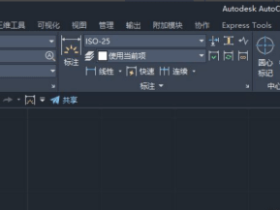
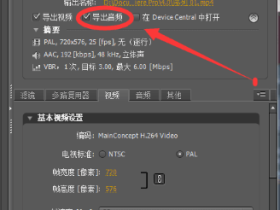








评论